Obsah stránky
Recenze a ocenění
| Funkční řešení | Podrobné řešení problémů |
|---|---|
| Průvodce 1: Nejprve najděte produktový klíč Office 2016 | 1. Zálohujte si účet a heslo systému Windows... Celý postup 2. Kontaktujte tým podpory Office... Úplný postup 3. Použijte EaseUS Key Finder... Úplný postup |
| Průvodce 2: Přesun Office 2016 do Windows 11 pomocí kódu Product Key | Krok 1. Spusťte EaseUS Todo PCTrans a vyberte režim přenosu; Krok 2. Vyberte směr přenosu... Úplný postup |
| Ponechání Office 2016 aktivovaného po stěhování | Krok 1: Můj účet > Přihlašovací stránka Přihlaste se ke svému účtu a stáhněte si soubor setup.exe sady Office 2016... Úplný postup |
Zavedení
Pokud jste si dělali starosti s přenosem aplikací do nového počítače, už si s tím nemusíte dělat starosti. Chápeme obtíže spojené s přesunem dat do nového počítače a navrhli jsme pro vás řešení. I když může být změna počítače příjemnou záležitostí, může být časově náročná, pokud se neprovede správně.
I když víme, jak přesouvat dokumenty, hudbu, filmy a fotografie, přenos aplikací je stále záhadou. Microsoft Office, jedna z nejvýznamnějších aplikací v operačním systému Windows, ukládá velké množství informací. Tato příručka vás naučí, jak přesunout Office 2016 do nového počítače s Windows 11 pomocí kódu Product Key.
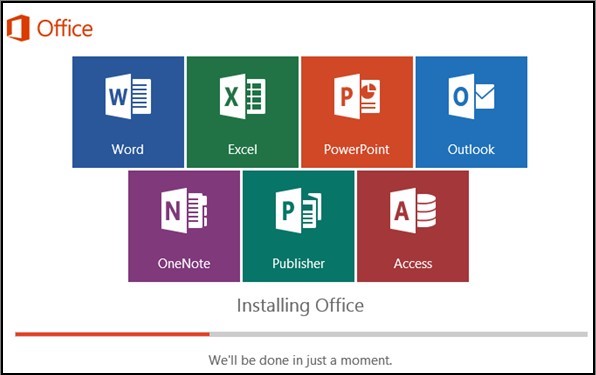
Průvodce 1: Nejprve najděte produktový klíč Office 2016
Než se pokusíte přesunout svůj MS Office na jiný systém, měli byste se pokusit najít produktový klíč svého MS Office, abyste se o něj později nemuseli starat. Zde je několik tipů a triků, které vám pomohou znovu najít produktový klíč MS Office:
1. Zálohujte si účet a heslo systému Windows
Ujistěte se, že jste přihlášeni jako správce. Standardní účet nelze použít k vytvoření správce, pokud je standardní účet používán.
Krok 1: Přejděte do nabídky Start a vyberte Nastavení .
Krok 2: Zobrazí se konfigurační stránka. Účty naleznete v rozbalovací nabídce.
Krok 3 : V rozbalovací nabídce Účty vyberte možnost Rodina a další uživatelé .
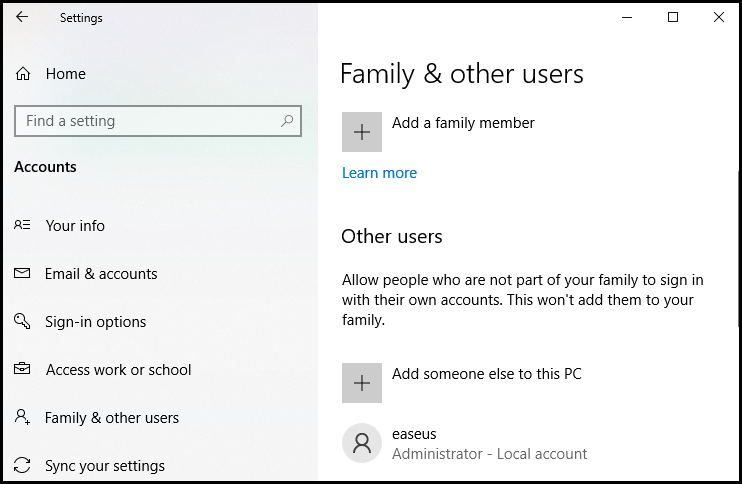
Krok 4: Chcete-li do tohoto počítače přidat dalšího uživatele, vyberte možnost Přidat do tohoto počítače někoho jiného . Zobrazí se nové okno.
Krok 5: Chcete-li nastavit účet místního správce, přejděte do dolní části okna a v nabídce vyberte možnost Nemám přihlašovací údaje této osoby .
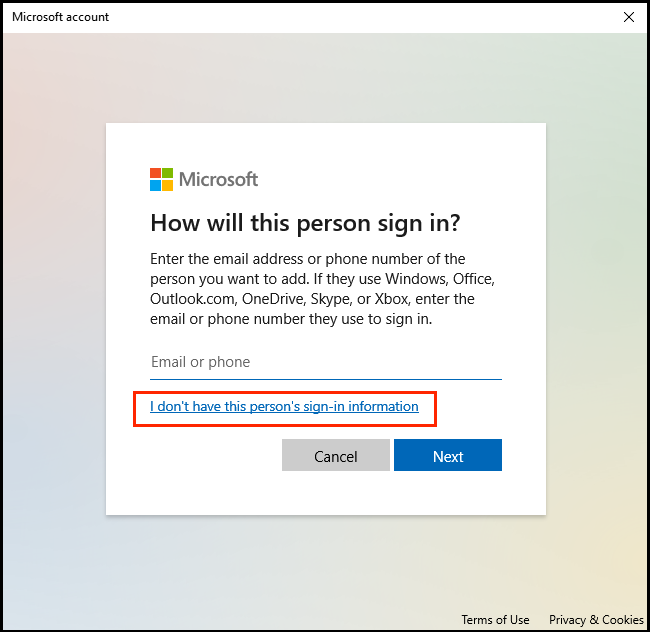
Krok 6: Dále v dolní části další obrazovky vyberte možnost Přidat uživatele bez účtu Microsoft .
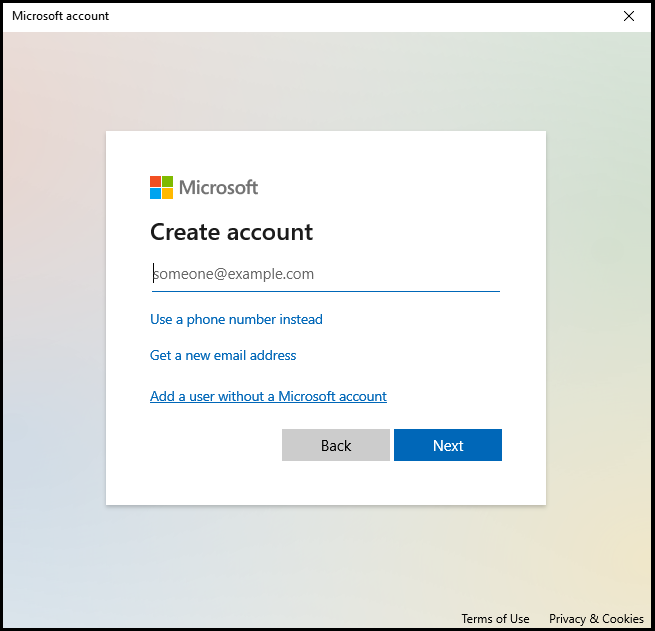
Krok 7: Nyní zadejte jméno a heslo pro sekundární účet a ten se vytvoří automaticky.
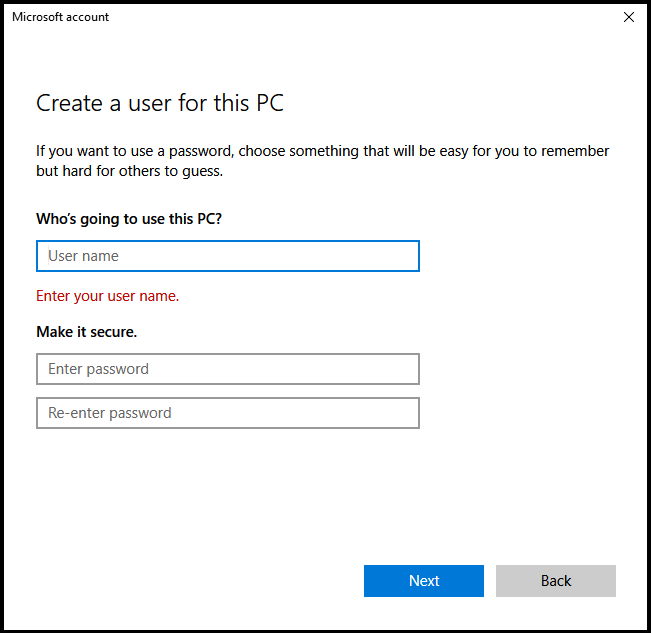
Krok 8: Vytvořený účet je v systému běžný účet. Vraťte se prosím na kartu Rodina a další uživatelé a vyberte možnost nastavit jej jako účet správce .
Krok 9 : Klikněte na název nového účtu a poté na možnost Změnit typ účtu , abyste jej převedli na účet správce pro vaši organizaci.
2. Kontaktujte tým podpory Office a zjistěte produktový klíč
Produktový klíč k vašemu Office 365 nebo předchozí verzi najdete na počítači. Pokud jste vyčerpali všechny ostatní možnosti, je tohle vaše nejlepší řešení. Kontaktujte technickou podporu společnosti Microsoft.
Krok 1: Získejte přístup k Microsoft 365 pomocí účtu správce Microsoft 365.
Krok 2: V rozbalovací nabídce vyberte Podpora > Vytvořit nový servisní požadavek.
Krok 3: Pokud jste v centru pro správu, přejděte do sekce Podpora > Nová žádost o službu a vyplňte formulář.
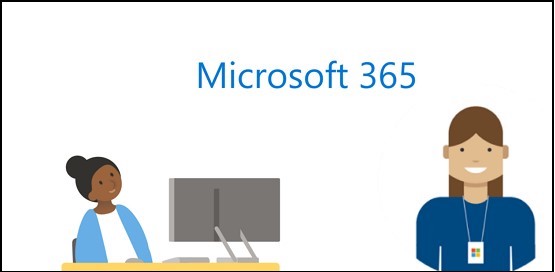
3. Použijte vyhledávač klíčů EaseUS
Funkci Windows Credential v nástroji EaseUS Key Finder můžete snadno použít k vyhledání a okamžitému nalezení účtu Windows, který byl použit k aktivaci produktového klíče Microsoft Office 2016.
Krok 1. Klikněte na kartu „Aplikace“ v části „Klíč registru“.

Krok 2. Zobrazte klíče registru aplikací v pravém panelu. Vyhledávač klíčů EaseUS zobrazí všechny klíče nainstalovaného softwaru. Zkopírujte cílová sériová čísla. Můžete také kliknout na „Tisk“ nebo „Uložit“.

Průvodce 2: Upgradujete počítač? Zde je návod, jak přesunout Office 2016 na Windows 11 pomocí kódu Product Key
EaseUS Todo PCTrans je praktický nástroj pro přenos dat a aplikací bez nutnosti jejich opětovné instalace. Pomocí tohoto nástroje můžete snadno přenášet soubory z počítače do počítače . Umožňuje také přenášet uživatelské profily z jednoho počítače do druhého.
Krok 1. Nastavení starého počítače
- Nejprve nainstalujte a spusťte EaseUS Todo PCTrans a v levém panelu hlavního rozhraní vyberte Přenos dat .

- Vyberte možnost „Přímý přenos“ a pokračujte kliknutím na tlačítko „Další“.

Krok 2. Nastavení nového počítače
- Stáhněte a spusťte EaseUS Todo PCTrans na novém počítači; vyberte „Toto je nový počítač“ a klikněte na „Další“.

- Vyberte možnost „Přenést přímo“ a pokračujte kliknutím na tlačítko „Další“.
- Vyberte „Síť“ a pokračujte kliknutím na tlačítko Další. Tím se automaticky prohledá starý počítač. (Ujistěte se, že oba počítače jsou připojeny ke stejné místní síti LAN.)

- Vyberte cílový počítač a klikněte na tlačítko Připojit. Poté bude skenování a analýza dat ve starém počítači nějakou dobu trvat.

Krok 3. Vyberte Office, který chcete přenést.
- Najeďte myší na „Aplikace“, vyberte Microsoft Office a klikněte na „Přenést“.
- Počkejte na dokončení procesu přenosu a poté klikněte na tlačítko „OK“.
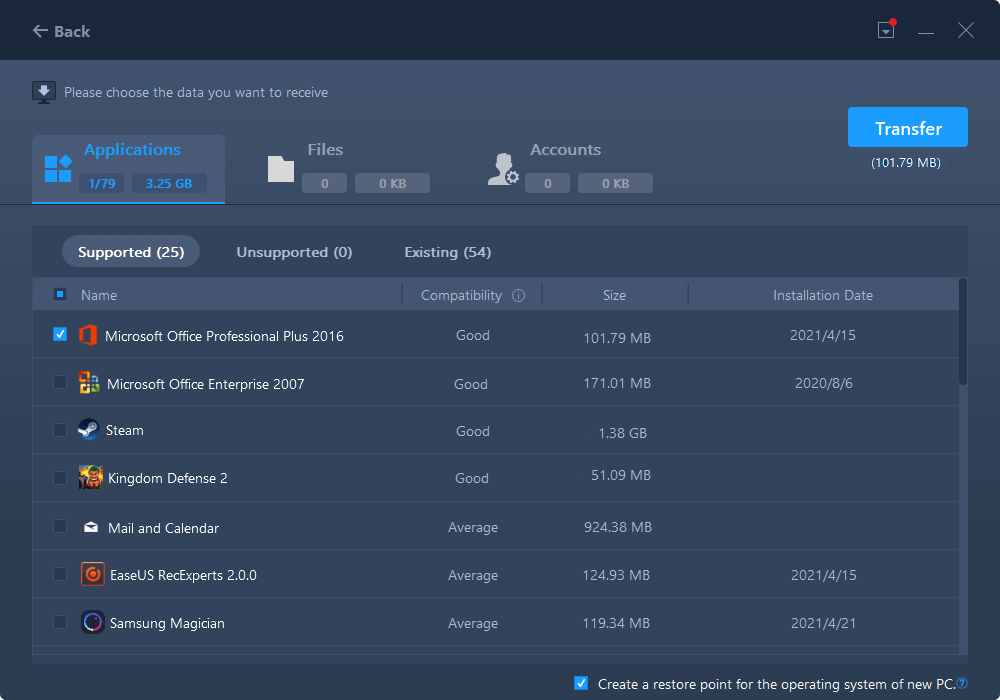
Krok 4. Uložte si produktový klíč pro aktivaci Microsoft Office.
- Vraťte se do rozhraní, klikněte na „Další nástroje“ a vyberte „Produktový klíč“.
- V seznamu klikněte na „Kopírovat“ pro uložení aktivačního klíče.

Je kompatibilní s nejoblíbenějšími aplikacemi a programy, včetně Microsoft Office (Word, Excel, Outlook atd.), Photoshopu, softwaru Adobe, AutoCADu a Dropboxu. Můžete jej také použít k přesunutí nainstalovaných programů na jiný disk ve Windows 11. Bez instalace jakéhokoli dalšího softwaru mohou uživatelé přenášet data přímo z jednoho zařízení do druhého, což zvyšuje jejich efektivitu.
Hlavní vlastnosti EaseUS Todo PCTrans
- Kancelář lze přenášet z jednoho počítače na druhý přes LAN, WiFi nebo obraz.
- Vyhledejte klíč pro Office 2003, 2007, 2010, 2013, 2016, 365 a další verze.
- Pokud přesunete Office z jednotky C na místní nebo externí disk, chyba spouštění se nezobrazí.
Ponechání Office 2016 aktivovaného po přesunutí do Windows 11
Po přechodu na Windows 11 je čas znovu aktivovat váš MS Office 2016 pomocí několika jednoduchých kroků. Postupujte podle níže uvedeného návodu:
Krok 1: Můj účet > Přihlašovací stránka Přihlaste se ke svému účtu, stáhněte si soubor setup.exe sady Office 2016 a v rozbalovací nabídce vyberte možnost Instalovat .
Krok 2: Začněte spuštěním instalačního souboru. V rozbalovací nabídce vyberte Další > Přihlásit se . Přihlaste se ke svému účtu Microsoft Office, abyste jej ověřili.
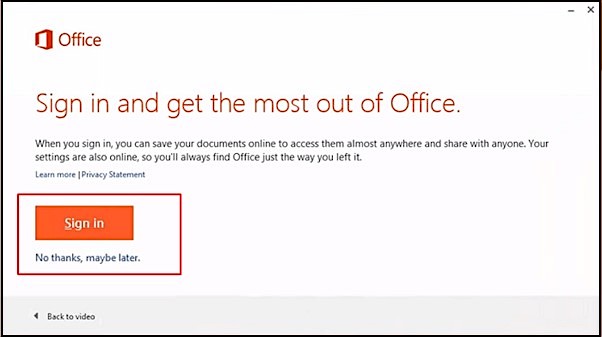
Krok 3 : Přihlaste se na recepci. (Ujistěte se, že jste přihlášeni pomocí svých přihlašovacích údajů Microsoft.)
Krok 4: Mějte na paměti svůj produktový klíč.
Poznámka: Po návštěvě stránky účtu Microsoft a přihlášení k účtu Office pokračujte ve čtení. Kód Product Key můžete zobrazit jeho výběrem z rozbalovací nabídky. Pokud tuto techniku nechcete použít, můžete si digitální potvrzení vyhledat ve své poštovní schránce.
Krok 5: Spusťte program Office 2016 a vyberte možnost Aktivovat .
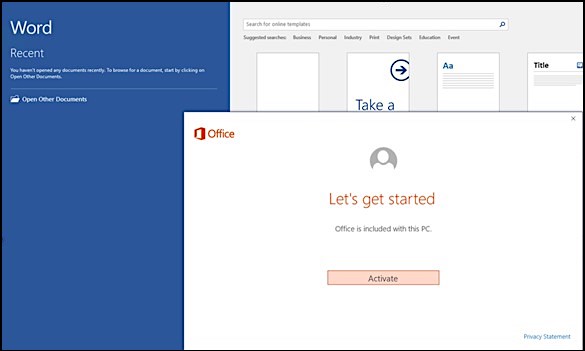
Poznámka: Poté budete moci používat program Office k úpravě dokumentů v Excelu, Wordu a dalších dokumentech na novém počítači.
Závěr: Přechod na Office 2016 na nový počítač s Windows 11 je snadný
Nyní byste si měli být vědomi možností, které máte k dispozici, pokud potřebujete přesunout Microsoft Office do nového počítače. Při přenosu počítačů proto neodstraňujte pouze data z počítače; zjednodušte si přepínání programu.
Přeneste Microsoft Office pomocí EaseUS Todo PCTrans, protože je to nejefektivnější. Další řešení, jako je použití předplatného 365 a opětovné ruční zadání licenčního klíče, jsou také uvedena v blozích.
O autorovi
Aktualizováno uživatelem
Recenze a ocenění
Product Reviews
-
EaseUS Todo PCTrans Free is a useful and and reliable software solution created to serve in computer migration operations, be it from one machine to another or from an earlier version of your OS to a newer one.
Read More -
EaseUS Todo PCTrans is by the folks at EaseUS who make incredible tools that let you manage your backups and recover your dead hard disks. While it is not an official tool, EaseUS has a reputation for being very good with their software and code.
Read More
-
It offers the ability to move your entire user account from your old computer, meaning everything is quickly migrated. You still get to keep your Windows installation (and the relevant drivers for your new PC), but you also get all your apps, settings, preferences, images, documents and other important data.
Read More
Související články
-
Systém Windows nemůže najít soubor Uninstall.exe – 6 řešení🔥
/2025/08/07
-
Nástroj pro migraci systému Windows 11 ke stažení zdarma | Snadný přenos pro Windows 11/10
/2025/08/22
-
Podrobný návod pro přenos Mozilla Firefoxu ze starého počítače do nového
/2025/08/08
-
Bezplatný software pro migraci dat pro snadný přenos dat
/2025/08/13